
Un mercato per prodotti gratuiti per séla creazione e il test del sito web è costantemente aggiornato e supportato da sviluppatori entusiasti. Due di questi sistemi: Denwer e Joomla saranno discussi in questo articolo. Tutte le fasi dell'installazione di Joomla su Denwer, così come la loro installazione e configurazione, saranno discusse in dettaglio.
Denwer è un software gratuito per l'installazione della propria istanza di un server web su un computer locale con tutte le funzionalità dell'hosting reale.

Il prodotto è gratuito e disponibile per il download gratuito. Di solito include:
Per sicurezza, è consigliatoscarica il kit di distribuzione dal sito ufficiale. Dopo aver avviato il processo di installazione inizierà. La prima domanda verrà posta all'utente riguardo al percorso di installazione. L'impostazione predefinita è C: WebServers. Se premi Invio, questo valore verrà salvato.
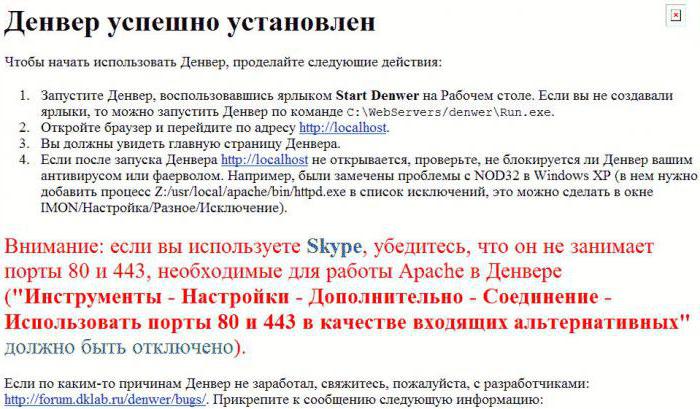
Ti verrà quindi chiesto di selezionare una lettera per il virtualedisco che si collegherà alla cartella di installazione per un accesso più rapido. Il prossimo passo sarà il processo di copia dei file necessari per il funzionamento di Denver.
Al termine dell'installazione, sul desktop appariranno tre icone:
Facendo doppio clic su Start Denwer avvii tuttoservizi e servizi. Ora è necessario utilizzare qualsiasi browser web. Digita localhost / denwer nella barra degli indirizzi. L'installazione riuscita verrà notificata da un messaggio corrispondente con il titolo "Hurra, ha funzionato!" Ciò significa che tutti i servizi sono stati installati e sono in esecuzione.
Joomla ha a lungo tenuto una buona posizione trasistemi di gestione dei contenuti. In gran parte grazie alla sua distribuzione gratuita e al codice open source. Al momento è già stata rilasciata la terza versione. Tuttavia, i precedenti si possono trovare anche su Internet.
Per prima cosa hai bisogno di una distribuzione pulita dell'ultima versione di Joomla. Devi solo scaricarlo dal sito ufficiale.
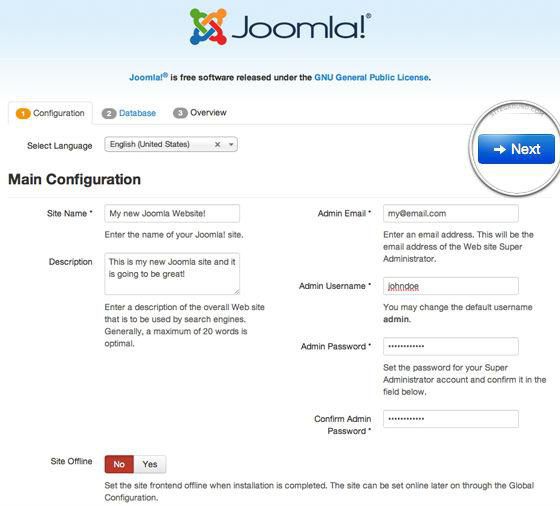
Lungo il percorso C: WebServershome, è necessario creare una cartella per il futuro sito, ad esempio mysite. Contiene la directory www.
Dopo il download, è necessario decomprimere l'archivio e posizionare tutti i file e le cartelle nella directory www situata in mysite. Ora devi riavviare il server.
Prima di installare Joomla su Denwer, devi creare epreparare il database. Lo strumento phpmyadmin integrato di Denver ti aiuterà a farlo. Andando ad esso dalla pagina principale localhost, devi andare nella scheda "Database".
Qui vedrai una sezione "Crea database" e un campo per il nome. Trova un nome, fai clic sul pulsante "Crea". Ora la base è pronta, devi solo ricordare il suo nome - ne avrai bisogno in seguito.
Ora nel browser è necessario digitare l'indirizzo del sito locale, in questo caso mysite.

Si aprirà il primo passaggio dell'installazione di Joomla su Denwer. Contiene diversi campi che devono essere compilati:
Il pulsante "Avanti" passerà alla fase successiva. Si chiama "Configurazione database" e contiene i seguenti campi:

Nella finestra successiva, non è necessario modificare nulla, è sufficiente fare clic sul pulsante "Installa".
L'ultimo passaggio dell'installazione di Joomla su Denwer sarà contrassegnato con il messaggio "Congratulazioni, hai installato Joomla!"
Ora resta da eliminare la directory coninstallazione dei file di installazione. Questo deve essere fatto per limitare l'accesso degli intrusi ai file del sito. L'installazione di Joomla 3 su Denwer è completa! Resta da controllare tutto e visitare il pannello amministrativo.

Nell'ultima pagina di Joomla 3.3 su "Denver" ci sono due pulsanti: "Sito" e "Pannello di controllo". La prima ti condurrà al sito appena creato e ti permetterà di valutare come funziona e cosa contiene. Il secondo aprirà una finestra che ti chiederà di inserire il login e la password dell'amministratore. Sono stati specificati durante l'installazione di Joomla.
Dopo aver inserito i propri dati, l'utente verrà portato al pannello di controllo amministrativo. Qui puoi effettuare le impostazioni necessarie, creare il primo materiale, modificare il modello, configurare moduli e menu.
L'articolo ha dettagliato l'installazione passo passo di Joomla 3 su Denwer. In effetti, non c'è niente di complicato al riguardo. La cosa principale è seguire le istruzioni e leggere ciò che offre il sistema.
Dopo aver installato questi due prodotti gratuitipuoi tranquillamente iniziare a creare i tuoi siti di quasi tutte le complessità. La comunità di Joomla è abbastanza grande, la massa di vari moduli, plugin e componenti rende la vita del webmaster molto più semplice.
Il bundle Joomla + Denver consentirà i testsito sul PC, senza influire sul sito principale sull'hosting. Ad esempio, quando si aggiunge una nuova funzione o caratteristica. Dopo che è stato eseguito correttamente sul server locale, è possibile caricare i dati su quello remoto.
Puoi condurre in sicurezza un penetration test (controllo di vulnerabilità) senza temere che possa causare danni reali. Conoscendo la struttura del tuo database e la posizione dei file, sarà abbastanza facile farlo.
Vale la pena spendere qualche parola sulla protezione.Per impostazione predefinita, qualsiasi sito Joomla ha un accesso al pannello di amministrazione su mio_sito / amministratore. Per evitare visite illegali da parte di possibili intrusi, si consiglia di nasconderlo. Questo può essere fatto usando plugin e componenti speciali. Dopo la loro installazione, l'accesso al pannello di amministrazione sarà disponibile solo a un indirizzo, noto solo all'amministratore.


























